Asistent společnosti Samsung Bixby může v telefonu provádět celou řadu úloh. Jakmile se naučíte základy, je zde 15 dalších triků, které vám pomohou vyčerpat co nejvíce svého asistenta.

Přidejte rychlé příkazy
Nechcete si zapamatovat dlouhé řetězce příkazů? Můžete je zkrátit tím, že přejdete do složky My Bixby > Rychlé příkazy . Odtud klikněte na tlačítko Vytvořit vlastní rychlé příkazy . Poté klepněte na příkaz + Bixby a vyberte příkaz, který chcete nahradit. Dokončete klepnutím na ikonu mikrofonu a nahrajte nový příkaz. Například příkaz "Vypnout Bluetooth a zapnout WiFi" se může stát "Nastavení domov".
Řekněte lidem, kde jste
Před několika měsíci jsem navštívil přítele ze dvou států. Jakmile jsem se dostala do jejího státu (Kansas), byla jsem úplně ztracená. Naštěstí jsem měl Bixby. Řekla jsem: "Ahoj Bixby, text Angie moje místo." Můj přítel viděl na texted mapě, kde jsem byl, a zavolal mě směrem.
Zjistěte, kde jste
Pokud váš přítel nepomůže, Bixby vám může také říct, kde jste. Otevřete fotoaparát a klepněte na položku Bixby Vision> AR a nasměrujte telefon na zem. Bixby bude hledat informace o místě a ukáže vám na obrazovce.
Zabijte tlačítko Bixby
Náhodou stisknete tlačítko Bixby, když se snažíte upravit hlasitost telefonu? Na to je něco opravdu. Pomocí těchto pokynů můžete tlačítko Bixby deaktivovat. Nebojte se, budete jej moci používat bez tlačítka.
Zapněte nepolapitelné nastavení
Jsem strašný, když si pamatuji, jak zapnout a vypnout některé funkce. Bixby je záchranář pro lidi jako já. Vše, co musíte udělat, je říct, jaké nastavení chcete změnit, a přenese vás na tuto obrazovku a přepne nastavení.
Například jsem si nemohla vzpomenout, jak zapnout zamknutou obrazovku, takže místo pěti minut jsem se rozesmál a řekl jsem: "Ahoj Bixby, zapněte zámek." Během jedné sekundy Bixby dokončil úkol.
Používejte Bixby Vision jako překladatel
Příště uvidíte něco napsaného v jiném jazyce a zajímáte-li se, co to znamená, pokuste se Bixby o případ.
Otevřete fotoaparát a klepnutím na tlačítko Vision (ikona, která vypadá jako oko) zaostřete fotoaparátem na slova. Klepněte na položku Text a poté ořízněte slova, která chcete přeložit, a klepněte na položku Přeložit . Přetáhněte prst přes slova, která chcete přeložit a Bixby vám řekne, co to znamená.
Pomocí funkce Vision můžete fotografii převést na text
Můžete také použít tlačítko Vision, abyste v podstatě zadali slova, která vidíte, místo toho, abyste je sama napsali. To může být užitečné, když potřebujete kopírovat poznámky o schůzce spolupracovníka nebo chcete použít citát, který jste našli v knize.
Otevřete fotoaparát a klepnutím na tlačítko Vision zaostřete fotoaparát na slova. Klepněte na položku Text a poté na Extrahovat . Slova mohou být poté upravena, uložena nebo sdílena.
Vložte karty Bixby na uzamčené obrazovce
Víte, jakmile stisknete tlačítko Bixby, zobrazí se vám ušlechtilé karty, které vám ukáží nejnovější činnost v oblasti sociálních médií, sportovní zprávy, počasí a další? Můžete je přidat na uzamčené obrazovce, abyste byli okamžitě aktualizováni při každém pohledu na telefon.
Otevřete soubor Bixby a přejděte do nabídky Nastavení . Poté klepněte na Zobrazit na uzamčení obrazovky, přepněte přepínač vedle aplikace, kterou chcete jako kartu a jste hotovi. Od této chvíle se tato aplikace s aktualizací zobrazí na uzamčené obrazovce.

Použijte Bixby jako svého osobního fotografa
Pokud jste někdy chyběli perfektní záběr, protože jste nemohli otevřít fotoaparát včas, budete mít rádi tuto funkci.
Kdykoli budete chtít vzít selfie, udeřte pózu a řekněte: "Ahoj, Bixby, vezměte sebejistotu." Fotoaparát se zapne a zachycuje snímek. "Ahoj, Bixby, udělej fotku, " taky funguje. Bixby pořídí fotografii pomocí libovolné kamery, kterou jste pro tento příkaz povolili.
Můžete také změnit nastavení fotoaparátu na to, co potřebujete. Například po otevření fotoaparátu vyslovte "Take panoramic photo" nebo "Zoom in 50 percent."
Fix Bixby, když je tvrdohlavý
Bixby nemůžete poslouchat vaše příkazy? Citlivost poslechu může být příliš nízká. Klepněte na tlačítko Bixby > Nabídka > Nastavení > Probuzení hlasu a posuňte panel citlivosti na Střední nebo Vysoký .

Dělej si smích
Stejně jako Siri, Bixby je docela jokester. Zde jsou některé příkazy, které vás mohou smát:
- "Rap pro mě."
- "Řekni mi vtip."
- "Beatbox pro mě."
- "Miluji tě."
- "OK, Google."

Najděte fotky
Nenávidím procházet mou galerií a najít fotku. Naštěstí můžete dostat Bixby, aby vás vyhledal. Stačí říct něco jako: "Ahoj, Bixby, otevřete galerii a najděte snímky pořízené v Paříži" nebo "Ahoj, Bixby, otevřete galerii a najděte fotky mazlíčků."
Dělat si poznámky
Psaní dlouhých poznámek na klávesnici může být dobrá práce. Můžete mít typ Bixby pro vás. Řekněte: "Ahoj, Bixby, diktujte", zatímco vaše poznámka o aplikaci je otevřená. Jakmile říkáte "diktovat", řekněte, co chcete Bixby psát. Je to jako mít sekretáře na pohotovosti.
Odeslat na sociální média
Můžete odeslat fotografii na sociální média pouze příkazem. Můžete například říct: "Ahoj, Bixby, pošlete mou poslední fotku do Instagramu." Bixby otevře aplikaci a zahájí nový příspěvek. Vše, co musíte udělat, je přidat titulek a stisknout tlačítko post.
Nastavte hlasové heslo
Telefon můžete odemknout pomocí služby Bixby. Přejděte na Nastavení> Odemknout pomocí hlasového hesla a postupujte podle pokynů na obrazovce.
Poznámka redakce: Tento článek byl původně publikován dne 8. září 2017 a byl aktualizován.
Potřebujete více příkazů? Zde je 51 z Bixbyho nejužitečnějších příkazů.
21 skrytých funkcí Galaxy S9 a S9 Plus

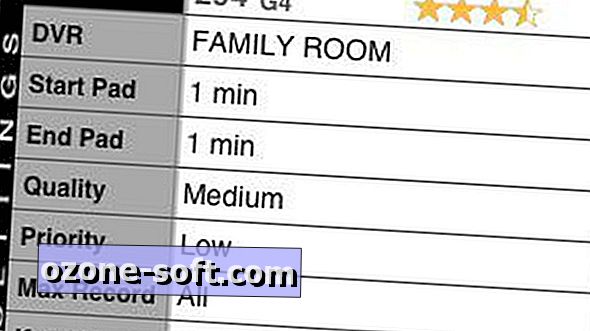
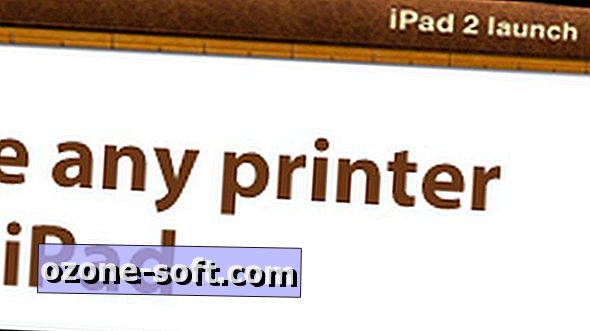




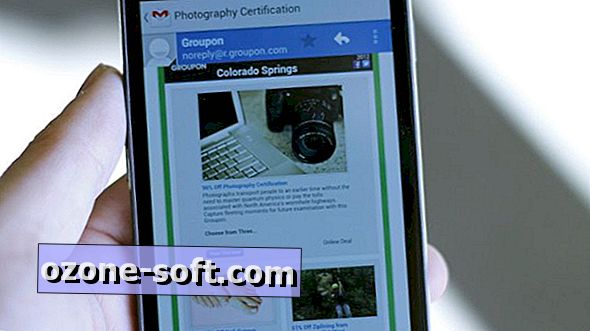





Zanechte Svůj Komentář